Wir haben herausgefunden, dass jeder fünfte Berufstätige täglich mehr als drei Stunden damit verbringt, nach Dateien, Nachrichten oder zusätzlichen Informationen zu seinen Aufgaben zu suchen. Das sind fast 40 % einer gesamten Arbeitswoche, die für etwas verschwendet wird, das nur wenige Sekunden dauern sollte!
Projektmanagement-Tools sind nicht mehr nur ein nettes Extra – sie sind für Teams unverzichtbar geworden, um ihre Arbeit zu organisieren, den Überblick zu behalten und ihre Ziele zu erreichen. Ganz gleich, ob Sie einfache Aufgaben oder komplexe Projekte verwalten, das richtige Tool macht den Unterschied.
Trello ist für viele Teams eine bewährte Wahl, insbesondere aufgrund seiner einfach zu erstellenden Kanban-Boards oder Trello-Boards, mit denen sich Workflows visuell darstellen lassen. Es ist einfach, agil und erledigt seine Aufgabe – bis Ihr Team zu wachsen beginnt. Dann treten in der Regel Limitierungen auf.
Wenn man Trello und ClickUp vergleicht, wird schnell klar, warum Teams wechseln.
Als Alles-App für die Arbeit bietet ClickUp alle Features von Trello – und noch einige mehr. Von integrierten Dokumenten, Whiteboard und E-Mail-Aktionen bis hin zu KI-gestützten Features, die speziell für Ihre Rolle entwickelt wurden, lässt sich ClickUp an Ihre wachsenden Anforderungen anpassen. Mit ClickUp Brain MAX, Ihrer kontextbezogenen KI-Super-App, die die neuesten KI-Modelle an einem Ort vereint, müssen Sie wirklich nicht mehr woanders suchen!
Sie möchten wechseln, haben aber Angst, Ihre Arbeit zu verlieren? Keine Sorge. Diese Anleitung zeigt Ihnen genau, wie Sie Trello in ClickUp importieren, sodass Sie alle bereits erstellten Daten migrieren können, ohne von vorne anfangen zu müssen.
Wir zeigen Ihnen Schritt für Schritt, wie Sie Ihre Boards, Aufgaben und Einstellungen schnell und nahtlos übertragen können.
📖 Lesen Sie auch: Free Trello-Board-Vorlagen zur Projekt-Nachverfolgung
Warum von Trello zu ClickUp wechseln?
Wenn Sie ClickUp noch nicht als Alternative zu Trello in Betracht ziehen, verpassen Sie eine Menge. Trello eignet sich hervorragend für die einfache Aufgabe-Nachverfolgung, stößt jedoch schnell an seine Limit, wenn es um die Verwaltung komplexer Projekte, die Skalierung von Teams oder die Automatisierung von Workflows geht. Sehen wir uns an, was ClickUp zu einer besseren Wahl macht:
Mehr als nur einfache Boards
Trello glänzt zwar mit seinem Kanban-Ansatz, stößt jedoch an seine Grenzen, wenn Teams erweiterte Features benötigen. ClickUp bietet mehr als 15 Ansichten – Boards, Listen, Kalender, Zeitleisten und mehr –, damit Sie Ihre Arbeit genau so sehen können, wie Sie es möchten.
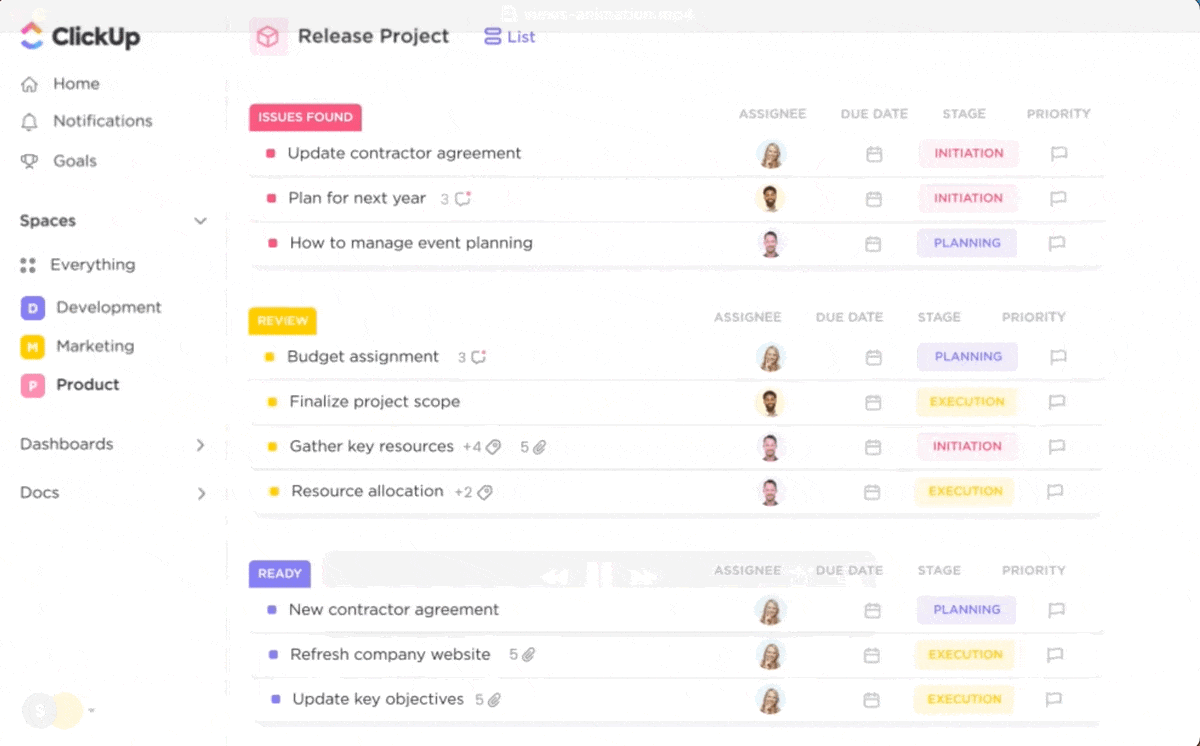
Stellen Sie sich das so vor: Ihr Marketingteam kann Kampagnen auf einer Zeitleiste Plan, Ihre Entwickler können Sprint-Punkte und Burndown-Diagramme für agile Projekte verwenden und Ihr Designteam kann Aufgaben auf einem Kanban-Board organisieren – alles in einem Tool.
👀 Wussten Sie schon? Das Kanban-System stammt von Toyota, wo das Wort ursprünglich „visuelles Zeichen” oder „Karte” bedeutete. Auch heute noch folgen Kanban-Boards dieser Logik: Jede Kanban-Karte steht für eine Aufgabe und zeigt, wer dafür verantwortlich ist, was zu erledigen ist und wo sie sich im Workflow befindet. Einfach, visuell und leistungsstark.
Umfassendere tools für die Zusammenarbeit
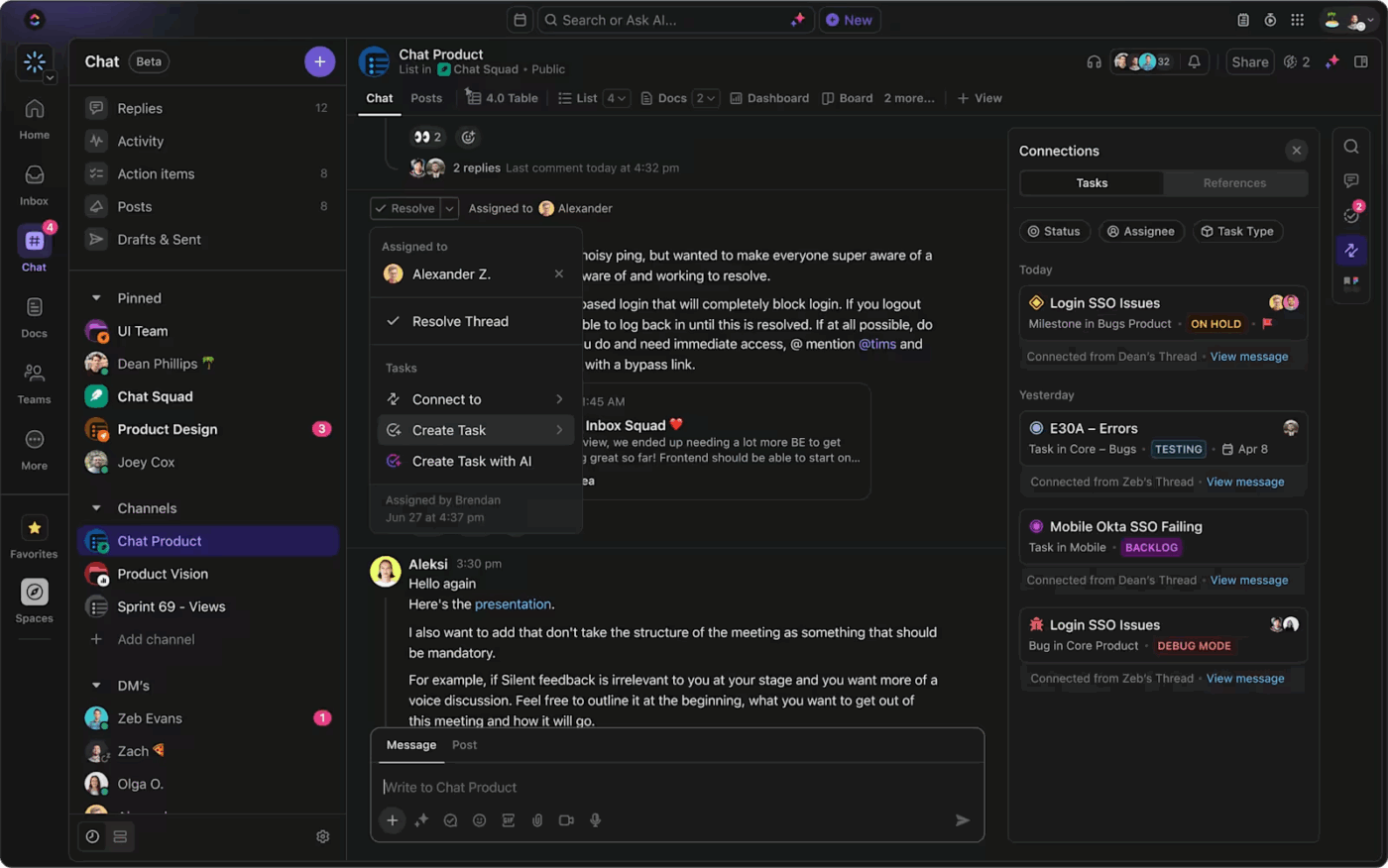
Sobald Sie Ihre Daten migriert und Ihren Trello-Avatar übertragen haben, werden Sie sofort eine Verbesserung der Zusammenarbeit in Ihrem Team spüren. Trello beschränkt sich mit @erwähne auf das Wesentliche, aber ClickUp hebt die Zusammenarbeit auf die nächste Stufe.
Sie erhalten einen Echtzeit-Chat in ClickUp, Live-Bearbeitung von Dokumenten in ClickUp Docs, aufgabenbezogene Kommentare und sogar SyncUps, mit denen Sie direkt aus Ihrem Workspace heraus schnell einen Videoanruf starten können. Alles, was Sie für die Kommunikation, das Brainstorming und das Vorantreiben von Projekten benötigen, ist integriert, sodass Ihr Team in Verbindung bleibt, ohne zwischen verschiedenen tools wechseln zu müssen.
Das bedeutet, dass Sie für Teamdiskussionen nicht mehr zwischen verschiedenen Apps hin- und herspringen müssen. Außerdem können Sie mit KI-Projektmanagement-Tools die Erstellung von Aufgaben und die Projektplanung beschleunigen.
📮ClickUp Insight: Leistungsschwache Teams jonglieren viermal häufiger mit mehr als 15 tools, während leistungsstarke Teams ihre Effizienz aufrechterhalten, indem sie ihre Toolbox auf neun oder weniger Plattformen Limit. Aber wie wäre es mit einer einzigen Plattform?
Als Alles-App für die Arbeit vereint ClickUp Ihre Aufgaben, Projekte, Dokumente, Wikis, Chatten und Anrufe auf einer einzigen Plattform, abgeschlossen mit KI-gestützten Workflows. Sind Sie bereit, smarter zu arbeiten? ClickUp eignet sich für jedes Team, verleiht der Arbeit Sichtbarkeit und ermöglicht es Ihnen, sich auf das Wesentliche zu konzentrieren, während die KI den Rest erledigt.
Intelligente Automatisierung
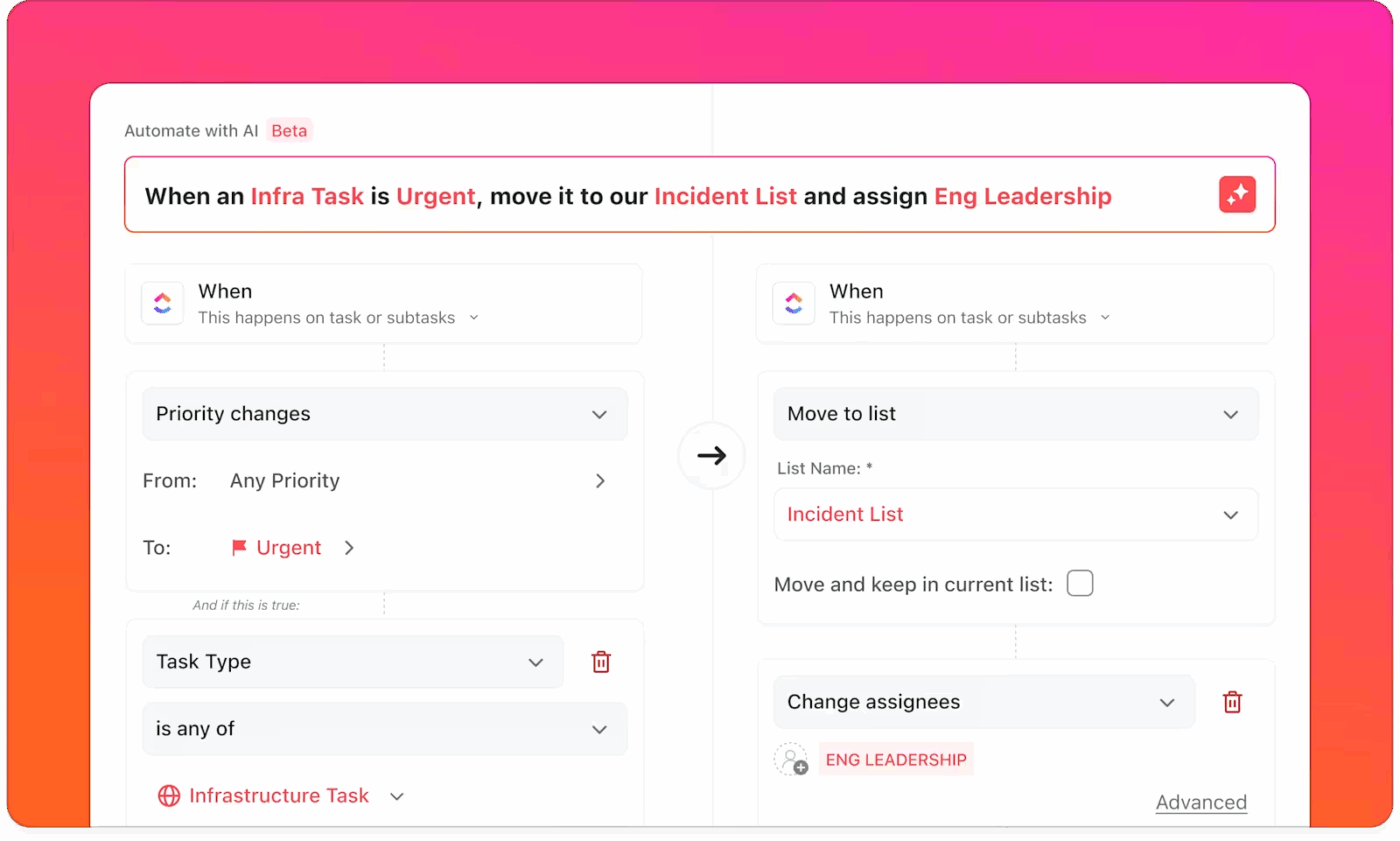
Die Automatisierungen von ClickUp sind leistungsfähiger als der Butler von Trello. Wenn Sie auf „Daten importieren“ klicken, können Sie komplexe Workflows einstellen, die Ihnen stundenlange manuelle Arbeit ersparen.
💡 Profi-Tipp: Keine Code-Kenntnisse? Kein Problem. Erstellen Sie Automatisierungen mit Befehlen in natürlicher Sprache über die weltweit umfassendste Arbeit-KI, ClickUp Brain. Diese versteht den Kontext Ihres Workspace – Aufgaben, Dokumente, Personen und Aktionen – sodass Sie mit jeder Automatisierung jede Woche mehrere Stunden Zeit sparen.
Beispielsweise können Sie Folgendes automatisieren:
- Aufgabe basierend auf Aktualisierungen in Benutzerdefinierten Feldern
- Statusaktualisierungen, wenn bestimmte Bedingungen im Meeting erfüllt sind
- E-Mail-Benachrichtigungen für wichtige Projekt-Meilensteine
🧠 Fun Fact: Teams wie Lulu Press schätzen, dass sie dank ClickUp Automatisierungen pro Mitarbeiter und Tag eine Stunde Zeit sparen und ihre Arbeitseffizienz um 12 % steigern konnten.
📖 Lesen Sie auch: Leitfaden zu Automatisierungen in ClickUp (mit 10 Beispielen)
Besserer Support, wenn Sie ihn brauchen
Sie kommen nicht weiter? Im Gegensatz zu Trello, das seinen Enterprise-Benutzern einen 24/7-Support bietet, steht Ihnen bei ClickUp rund um die Uhr Hilfe zur Verfügung. Wenn Sie auf die Hilfe-Schaltfläche in der unteren linken Ecke klicken, ist immer jemand bereit, Ihnen zu helfen.
Unsere Bewertungen unterstützen, dass wir einen hervorragenden Support bieten! 😄
Das Support-Team ist schnell und hilft bei der Lösung von Abfragen. Die Verbindung zu Team-Mitgliedern ist über Audio- und Videoanrufe ebenfalls einfacher.
Der Kundensupport ist schnell und hilft bei der Lösung von Abfragen. Die Verbindung zu Teammitgliedern ist über Audio- und Videoanrufe ebenfalls einfacher.
Der Free Forever-Plan umfasst außerdem einen 24/7-Support. Ich kenne kein anderes tool, das in einem Free-Plan so viele Features bietet. Es erfüllt die Anforderungen meines Teams und mich in den Bereichen Projektmanagement und CRM ohne zusätzliche Kosten.
Der Free Forever-Plan umfasst außerdem einen 24/7-Support. Ich kenne kein anderes tool, das in einem Free-Plan so viele Features bietet. Es erfüllt die Anforderungen meines Teams und mich in den Bereichen Projektmanagement und CRM ohne zusätzliche Kosten.
Free-Plan mit mehr Leistungen
Die kostenlose Version von ClickUp bietet Ihnen mehr Features als die kostenlose Version von Trello. Das ist wichtig, wenn Sie das Produkt erst testen möchten oder mit einer knappen Arbeitszeit arbeiten.
Mit dem kontextbezogenen KI-Assistenten von ClickUp, ClickUp Brain, der im Free-Plan zum Testen verfügbar ist und in den kostenpflichtigen Plänen unbegrenzt genutzt werden kann, können Sie alles beschleunigen, vom Wissens- und Aufgabenmanagement über die Erstellung von Projektdokumentationen und die Zusammenfassung von Aktivitätsberichten bis hin zur Automatisierung alltäglicher Aktionen in Ihrem gesamten Workspace.

💡 Profi-Tipp: Mit ClickUp Brain können Sie größere Aufgaben in Unteraufgaben aufteilen und diese sofort nach Dringlichkeit, Auswirkung oder Fristen priorisieren.
- KI-Felder werden automatisch mit Echtzeitdaten aktualisiert – wie Zusammenfassungen, Mitarbeiter, Priorität und mehr –, sodass Sie immer wissen, was am wichtigsten ist
- Delegieren Sie Aufgaben in Sekundenschnelle und nutzen Sie KI-generierte Beschreibungen oder Checklisten, um Ihren Teamkollegen den vollständigen Kontext zu vermitteln
- Nutzen Sie intelligente Workload-Vorschläge der KI, um Burnout zu vermeiden und Aufgaben ausgewogen zu verteilen
Das Ergebnis: Ihr Team arbeitet zur richtigen Zeit an den richtigen Aufgaben – ohne in To-dos zu versinken.
Echte Vorteile für Projekt-Teams
Beim Projektmanagement zeigen sich die Unterschiede besonders deutlich, vor allem wenn Teams damit beginnen, Aufgaben zu verwalten oder Projekte von Trello zu ClickUp zu migrieren. Hier erfahren Sie, was ClickUp so einzigartig macht:
- Mehrere Projektansichten (wie Liste, Board, Gantt und mehr) ermöglichen es Teams, so ihre Arbeit zu verrichten, wie sie es bevorzugen
- Mit benutzerdefinierten Feldern können Sie wichtige Projekt-Daten übersichtlich nachverfolgen
- Erweiterte Berichterstellung und anpassbare ClickUp-Dashboards bieten Echtzeit-Einblicke in die Teamleistung und den Projektstatus
Von Flexibilität bis hin zu Sichtbarkeit – ClickUp ermöglicht Teams smartere Arbeit.
📖 Lesen Sie auch: Die besten Alternativen und Konkurrenten zu Trello
Was Sie aus Trello importieren können
Wenn Sie sich entschieden haben, Trello in ClickUp zu importieren, aber befürchten, wichtige Info zu verlieren, können Sie beruhigt sein: Fast alle Daten bleiben erhalten. Der Migrationsprozess ist kinderleicht und Trello-Benutzer können ihre gesamte Projekt-Setup übertragen, ohne von vorne beginnen zu müssen.
Hier finden Sie eine kurze Übersicht darüber, was genau Sie von Trello zu ClickUp migrieren können:
- aufgaben:* Alle Ihre Trello-Karten werden als ClickUp-Aufgaben importiert, sodass Sie keine Nachverfolgung verlieren
- mitarbeiter:* Wer hat in Trello an welcher Aufgabe gearbeitet? Diese Mitarbeiter bleiben auch in ClickUp zugewiesen
- anhänge: *Dateien, Bilder und Dokumente – bis zu 1 GB – werden zusammen mit Ihren Aufgaben übertragen
- kommentare: *Alle Unterhaltungen und Rückmeldungen Ihres Teams bleiben erhalten
- checklisten: *Die detaillierten To-dos? Sie werden genau so angezeigt, wie sie erstellt wurden
- fälligkeitsdaten und Daten: *Alle Daten der Erstellung, Fristen und andere datenbezogene Info werden gespeichert
- beschreibungen: *Detaillierte Beschreibungen von Karten werden übernommen, sodass der Kontext nie verloren geht
- tags (Beschreibungen): *Trello-Tags werden zu ClickUp-Tags – Sie müssen sie nicht neu erstellen
- Priorität: Die Prioritäten der Aufgaben aus Trello werden in den Prioritäten der ClickUp-Aufgabe genau so übernommen
- Benutzerdefinierte Felder: Haben Sie bestimmte Daten in Trello-Feldern? Mit ClickUp können Sie diese Felder beim Import in Karte zuordnen
- boards & Listen: *Trello-Boards können zu ClickUp-Spaces werden, und Listen können zu Listen oder Ordnern in ClickUp werden – dank der Projekt-Hierarchie von ClickUp bleibt Ihre Struktur vertraut
Sogar Ihr Avatar im Workspace und Ihre Status-Workflows können in ClickUp neu erstellt werden, um Kontinuität zu gewährleisten. Wenn Sie also Trello-Benutzer sind und Projekte migrieren Plan, sorgt ClickUp für einen reibungslosen, schnellen und vollständigen Transfer von Tool zu Tool.
📮ClickUp Insight: 83 % der Wissensarbeiter verlassen sich bei der Teamkommunikation hauptsächlich auf E-Mails und Chatten. Allerdings verlieren sie fast 60 % ihrer Arbeitszeit damit, zwischen diesen tools zu wechseln und nach Informationen zu suchen. Mit einer Alles-App für die Arbeit wie ClickUp werden Projektmanagement, Nachrichten, E-Mails und Chatten an einem Ort zusammengeführt! Es ist Zeit für Zentralisierung und mehr Energie!
So importieren Sie Trello in ClickUp
Das Verschieben Ihrer Trello-Boards zu ClickUp muss nicht kompliziert sein. Diese Schritt-für-Schritt-Anleitung führt Sie durch den gesamten Prozess der Übertragung Ihrer Trello-Daten zu ClickUp.
📋 TL;DR:
- Öffnen Sie ClickUp und gehen Sie zu „Einstellungen“
- Suchen Sie den Abschnitt „Importieren/Exportieren“ und klicken Sie auf „Import starten“
- Wählen Sie Trello als Importquelle aus
- Folgen Sie den Importanweisungen, wählen Sie Boards aus und passen Sie die Importoptionen auf benutzerdefinierte Weise an
- Starten Sie den Import und überprüfen Sie Ihre Daten
Schritt 1: Rufen Sie die Importeinstellungen in ClickUp auf
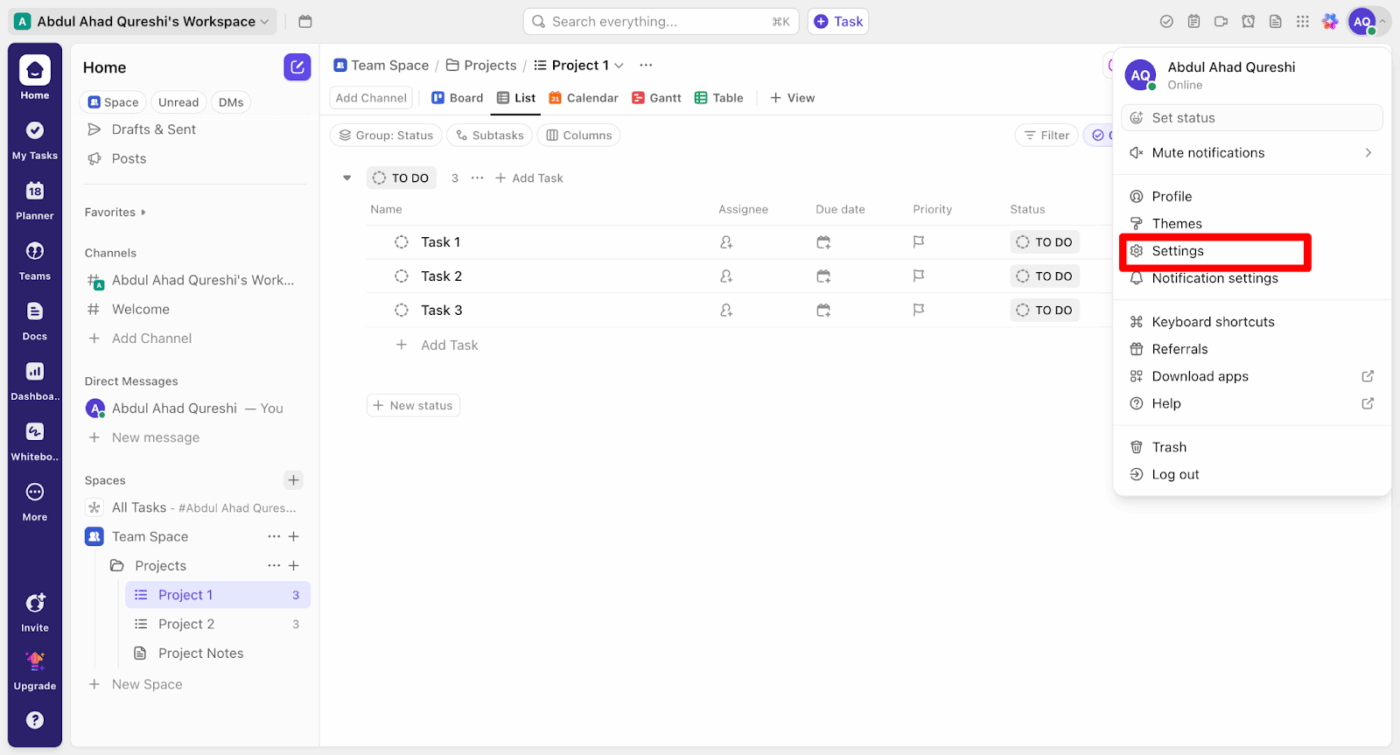
- Melden Sie sich bei Ihrem ClickUp-Konto an
- Klicken Sie oben rechts auf Ihren Avatar
- Wählen Sie im Ausklapp-Menü „Einstellungen“ aus
Schritt 2: Navigieren Sie zum Import-tool
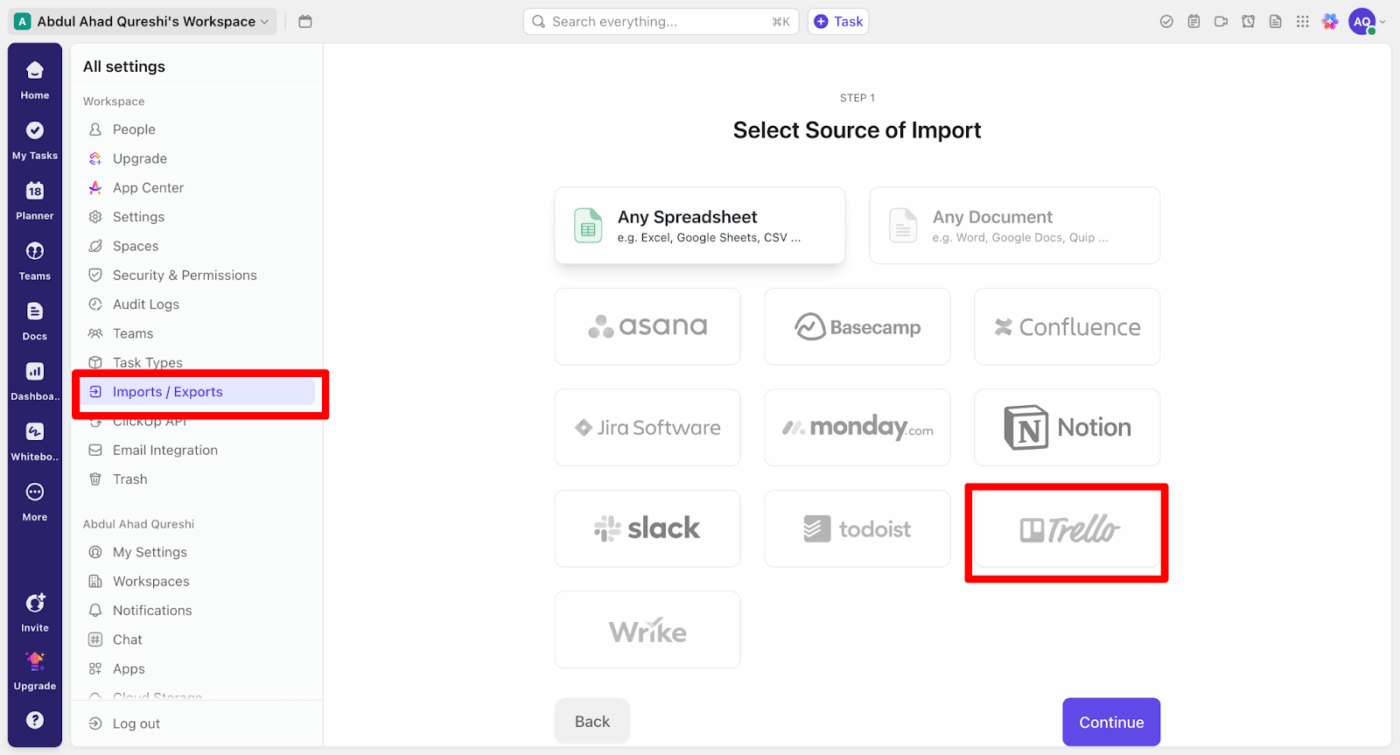
- Suchen Sie in den Einstellungen die Registerkarte „Importieren/Exportieren“
- Klicken Sie auf „Import starten“
- Wählen Sie Trello aus und klicken Sie auf „Weiter“
Schritt 3: Verbinden Sie Ihr Trello-Konto
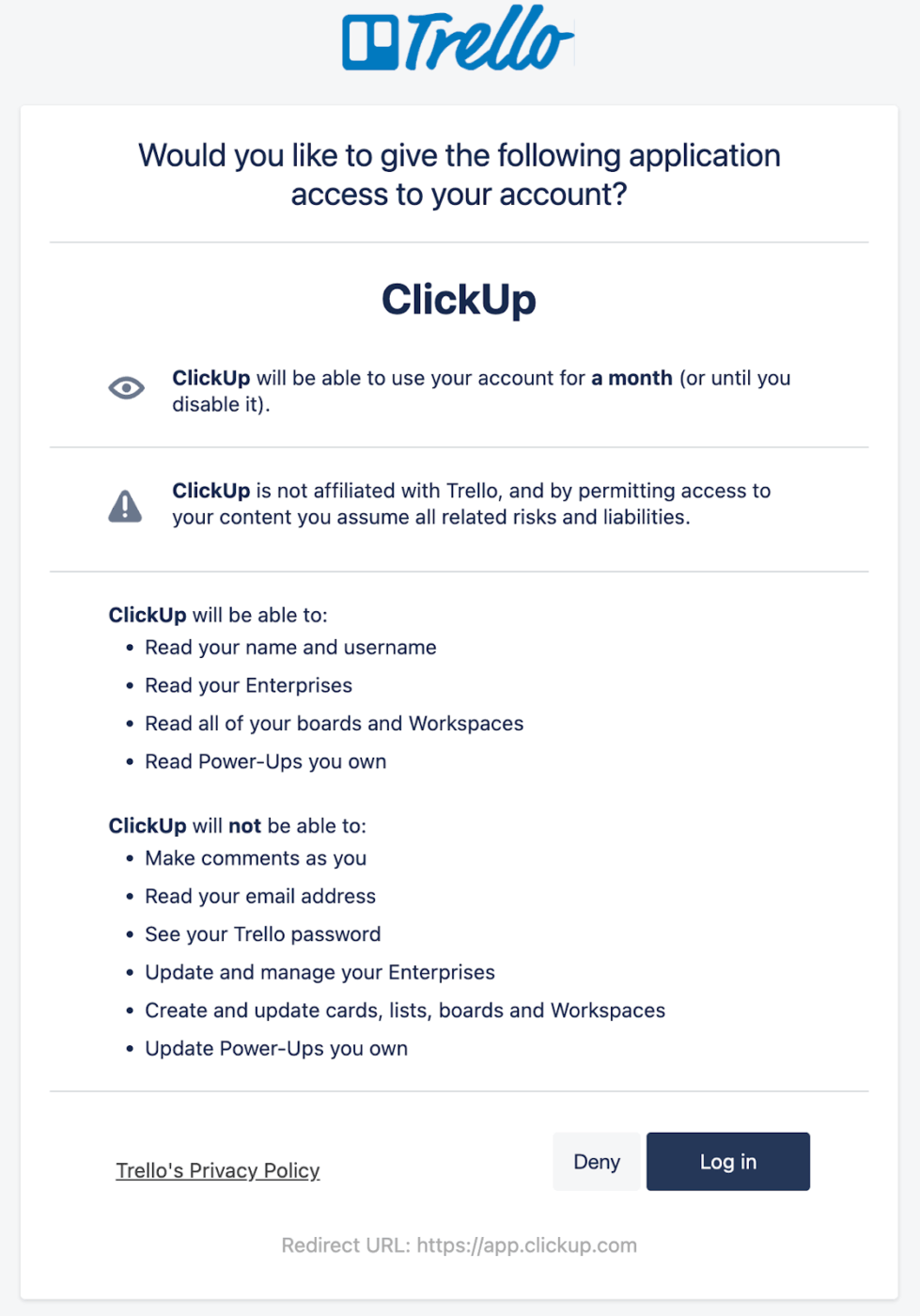
- Das System fordert Sie auf, den Zugriff auf Ihren Trello-Workspace zu autorisieren
- Melden Sie sich bei Aufforderung bei Ihrem Trello-Konto an
- Erteilen Sie die erforderlichen Berechtigungen, damit ClickUp die von Trello-Benutzern erstellten Daten migrieren kann
Schritt 4: Auswahl, was importiert werden soll
- Wählen Sie aus, welche Trello-Boards Sie übertragen möchten
- Wählen Sie einen Space oder einen Ordner in ClickUp aus
- Import-Einstellungen konfigurieren:
- Kommentare
- Anhänge
- Fälligkeitsdaten
- Beschreibungen (können ClickUp-Tags oder -Status als Karte zugeordnet werden)
- Checklisten
Schritt 5: Starten Sie den Migrationsprozess
- Überprüfen Sie Ihre Auswahl
- Klicken Sie auf „Import starten“
- Warten Sie, während die ClickUp Trello-Migrationsplattform Ihre Daten verarbeitet
Schritt 6: Importierte Daten überprüfen
Überprüfen Sie nach Abschluss des Imports, ob alles korrekt übertragen wurde:
- Boards werden in Liste oder Ordner konvertiert
- Karten werden in Aufgaben umgewandelt
- Beschreibungen werden Tag oder Status zugeordnet
- Checklisten bleiben erhalten
- Kommentare und Anhänge bleiben erhalten
- Genau Fälligkeitsdatum
💡 Profi-Tipp: Bevor Sie mit der Migration beginnen, organisieren Sie Ihre Projekt-Liste in Trello. Ein aufgeräumter Ausgangspunkt sorgt für einen reibungslosen Start in ClickUp.
Häufige Fragen und Lösungen
Lassen Sie uns einige der häufigsten Fragen zum Importieren von Daten aus Trello in ClickUp beantworten.
was passiert mit meinen Trello-Daten?*
Ihre Trello-Boards bleiben unverändert – beim Import wird eine Kopie in ClickUp erstellt, ohne dass das Original beeinflusst wird.
*wie lange dauert das 'Zu erledigen'?
Die Importdauer hängt von folgenden Faktoren ab:
- Nummer der Boards
- Anzahl der Anhänge
- Anzahl der Kommentare
- Ihre Internetgeschwindigkeit
Zur Orientierung: Der Import von 15 Boards mit über 500 Karten dauert in der Regel weniger als 2 Stunden.
Was passiert, wenn etwas schief geht?
Das ClickUp Hilfecenter bietet detaillierte Anleitungen zur Fehlerbehebung und Support-Optionen, falls Probleme auftreten sollten.
Häufige Probleme und deren Lösung
Sie haben also herausgefunden, wie Sie Trello in ClickUp importieren können – aber der Vorgang verläuft möglicherweise nicht immer reibungslos. So reibungslos die Plattform auch sein mag, es gibt ein paar häufige Probleme, auf die Trello-Benutzer bei der Datenmigration stoßen. Hier erfahren Sie, worauf Sie achten müssen – und wie Sie das Problem beheben können, ohne die Nerven zu verlieren.
1. Probleme bei der Benutzer-Karte
ClickUp benötigt Sie, um Ihre Trello-Benutzer bestehenden ClickUp-Mitgliedern zuzuordnen. Wenn Sie diesen Schritt überspringen, werden die Aufgaben zwar importiert, aber die Zuweisungen werden nicht übernommen.
Wundern Sie sich auch nicht, wenn inaktive Trello-Benutzer angezeigt werden oder nur wenige Teammitglieder in der Karte erscheinen. Das liegt daran, wie das System Daten abruft.
✅ Was Sie zu erledigen haben:
- Bevor Sie beginnen, laden Sie alle aktuellen Mitglieder des Teams zu ClickUp ein, damit sie bei der Karte angezeigt werden
- Überprüfen Sie nach dem Import die Aufgaben mit fehlenden Mitarbeitern und weisen Sie diese bei Bedarf manuell zu
2. Limit für den Umgang mit Anhängen
Trello zeigt beim Export die Größe von Anhängen nicht an, sodass Sie erst nach dem Import feststellen können, ob Anhänge aufgrund von Größen-Limit übersprungen wurden. ClickUp unterstützt Größen von bis zu 1 GB. Wenn also etwas fehlt, könnte dies der Grund sein.
✅ Was Sie zu erledigen haben:
- Überprüfen Sie nach dem Import die Aufgaben mit Anhängen
- Fehlende Dateien manuell erneut hochladen
- Bei Boards mit vielen großen Anhängen empfiehlt es sich, große Dateien vorab aus Trello zu löschen oder Ihren ClickUp-Plan für zusätzlichen Speicher zu erweitern
3. Datenabweichungen und Importfehler
Einige Aufgaben können fehlschlagen, andere können doppelt eingefügt werden, wenn während der Übertragung ein Fehler auftritt.
✅ Was Sie zu erledigen haben:
- Überprüfen Sie den Importbericht sofort nach Abschluss der Migration
- Wenn Aufgaben fehlschlagen oder doppelt vorhanden sind, verwenden Sie das tool, um den Import erneut zu versuchen oder überschüssige Elemente manuell zu archivieren/löschen
4. Strukturelle Unterschiede zwischen den Plattformen
Trello funktioniert nach einer Board → Liste → Karte-Struktur. ClickUp verwendet Workspace → Space → Ordner → Liste → Aufgabe – daher stimmen die Elemente nach dem Import möglicherweise nicht genau überein. Um das Layout anzupassen, sind möglicherweise einige Änderungen erforderlich.
Wenn Sie in Trello Benutzerdefinierte Felder verwenden, werden diese nicht immer 1:1 in ClickUp als Karte übernommen. Möglicherweise müssen Sie sie manuell neu zuweisen oder neu erstellen.
✅ Was Sie zu erledigen haben:
- Passen Sie nach dem Import alle Listen oder Ordner an das gewünschte Layout an
- Konfigurieren Sie benutzerdefinierte Felder in ClickUp bei Bedarf manuell neu oder erstellen Sie sie neu
Tipps für einen reibungslosen Übergang
Der Wechsel von Trello zu ClickUp muss Ihr Team nicht aus dem Gleichgewicht bringen. Mit dem richtigen Plan und ein paar cleveren Schritten können Sie den Wechsel nahtlos und sogar spannend gestalten. So gelingt Ihnen eine reibungslose Migration ohne Stress.
Planen Sie Ihre Zeitleiste für die Migration
Bevor Sie Trello in ClickUp importieren, erstellen Sie eine realistische Zeitleiste. Tun Sie dies nicht, wenn Ihr Team gerade viel zu tun hat. Wählen Sie einen ruhigeren Zeitraum – zwischen Projekten oder während einer Ausfallzeit.
📌 Erstellen Sie einen einfachen Migrations-Kalender, der Folgendes enthält:
- Termine für Team-Schulungen
- Ein Backup-Fenster für Ihre Trello-Daten
- Ihr Migrationstag
- Ein Puffer-Zeitraum, um eventuell auftretende Probleme zu beheben
Sichern Sie Ihre Trello-Daten
Bevor Sie alle Daten migrieren, stellen Sie sicher, dass Sie ein abgeschlossenes Backup Ihres Trello-Workspace haben. Sicher ist sicher, oder?
📌 Herunterladen und speichern:
- Board-Strukturen
- Details der Karte, Anhänge und Kommentare
- Benutzerdefinierte Felder
- Info zum Mitarbeiter
Schulen Sie Ihr Team frühzeitig
Warten Sie nicht bis nach der Umstellung, um Ihr Team mit ClickUp vertraut zu machen. Führen Sie kurze, gezielte Sitzungen durch, die auf den Anforderungen der einzelnen Teams basieren.
📌 Beispiel:
- Entwickler → Sprint-Plan und Git-Integrationen
- Designer → Prüfung, Datei-Uploads und Feedback-Workflows
- PMs → Zeitleisten, Abhängigkeiten und Workload-Ansichten
Sorgen Sie für gelöschte Kommunikation
Zentralisieren Sie alle Aktualisierungen und Fragen an einem Ort, damit niemand den Überblick verliert.
📌 Probieren Sie es aus:
- Ein eigener Slack-/Teams-Kanal nur für das Chatten
- Ein kurzes FAQ-Dokument mit Info dazu, was wo hingehört
- Tägliche 10-minütige Stand-up-Meetings während der Migrationswoche
Testen Sie es zunächst mit einem kleinen Team
Beginnen Sie mit einer Pilotgruppe, bevor Sie alles umstellen.
📌 Das bietet Ihnen folgende Vorteile:
- Testen Sie den Migrationsprozess von Anfang bis Ende
- Feedback zu Schulungen und Onboarding erhalten
- Beheben Sie kleinere Probleme, bevor sie sich auf das gesamte Team auswirken
Beide tools vorübergehend ausführen
Ja, es ist in Ordnung, Trello und ClickUp parallel zu nutzen – aber lassen Sie das nicht zu lange so.
- Markieren Sie eine Plattform eindeutig als „Quelle der Wahrheit“
- Teilen Sie einen Stichtag mit, an dem alle Arbeit offiziell zu ClickUp wechseln
Dokumentieren Sie Alles
Führen Sie eine Nachverfolgung durch, was Arbeit leistet, was nicht funktioniert und was für Verwirrung sorgt.
📌 Dies wird zu Ihrem internen Leitfaden:
- Schnelle Lösung von Problemen während der Umstellung
- Reibungsloser Einstieg für neue Mitarbeiter
- Sparen Sie Zeit bei der Migration anderer Teams oder tools
Sammeln Sie frühzeitig und regelmäßig Feedback
Fragen Sie Ihr Team, wie es läuft – und hören Sie wirklich zu.
📌 Warten Sie nicht, bis sich Frustration aufbaut. Fragen Sie:
- Welche ClickUp-Features sind wirklich hilfreich?
- Was verwirrt sie oder bremst sie aus?
- Gibt es noch fehlende Trello-Features?
Nutzen Sie diese Informationen, um Workflows zu optimieren oder zusätzlichen Support anzubieten.
Feiern Sie die kleinen Erfolge
Veränderungen sind schwierig. Machen Sie sie lohnenswert, indem Sie die Erfolge hervorheben:
- Das erste Projekt, das in ClickUp mit Erfolg abgeschlossen wurde
- Zeitersparnis durch Automatisierung oder Dashboard
- Ein Mitglied des Teams, das eine coole neue Methode zur Verwaltung seiner Aufgaben entdeckt hat
Diese Momente sorgen für Schwung und helfen Ihrem Team, sich voll und ganz auf die neue Plattform einzulassen.
Machen Sie Ihre Projektmigration zu einem Erfolg
Der Wechsel des Projektmanagement-tools mag wie ein großer Schritt erscheinen, aber dank des optimierten Importvorgangs von ClickUp ist es tatsächlich ein kluger Schritt nach vorne.
Wenn Sie Daten aus Trello migrieren, übertragen Sie nicht nur Aufgaben, sondern auch den Fortschritt, Priorität und den Projekt Ihres Teams in einen leistungsfähigeren Workspace.
Und das Beste daran? Es sind keine technischen Kenntnisse erforderlich. Klicken Sie einfach auf „Importieren“, folgen Sie ein paar geführten Schritten und schon sind Ihre Projekte startklar – organisiert, vollständig und übersichtlich.
Informieren Sie Ihr Team mit einer Achtung, geben Sie diese Anleitung frei und stellen Sie einen klaren Termin für die Migration. Je reibungsloser der Übergang, desto schneller kann Ihr Team wieder zu dem zurückkehren, was es am besten zu erledigen weiß.
Sind Sie bereit für den Wechsel? Testen Sie ClickUp noch heute und erleben Sie selbst, wie erstklassiges Projektmanagement aussieht.

